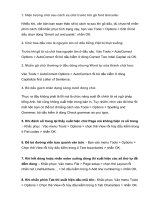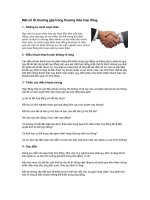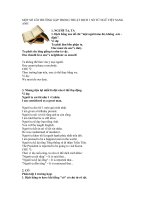Khắc phục một số lỗi thường gặp trong Word
Bạn đang xem bản rút gọn của tài liệu. Xem và tải ngay bản đầy đủ của tài liệu tại đây (108.38 KB, 2 trang )
Khắc phục một số “rắc rối” thường gặp trong MS Word
Trong quá trình sử dụng, chắc hẳn bạn sẽ nhận thấy MS Word có một số “ứng xử” lạ lùng do thiết lập
mặc định của nó hay do bạn vô tình thay đổi mà không biết. Bài viết này xin nêu ra một số rắc rối mà
bạn có thể gặp phải khi sử dụng MS Word cùng với các biện pháp khắc phục:
1. Khi bạn chèn các hình vẽ trong mục AutoShape trên thanh công cụ Draw thì xuất hiện đường viền
rất to làm che mất văn bản. Bạn hãy khắc phục bằng cách mở menu Tools > Options; tại thẻ
General, bạn bỏ chọn mục Automatic create drawing canvas when inserting AutoShape.
2. Mỗi khi thực hiện thao tác copy/cut rồi paste thì xuất hiện nút Paste Options xuất hiện gây cản trở
công việc. Bạn mở menu Tools > Options; tại thẻ Edit, bỏ chọn mục Show Paste Options Buttons.
3. Khi bạn soạn thảo văn bản thì xuất hiện các đường gạch chân màu xanh hoặc đỏ ngoằn ngoèo gây
khó chịu và mất thẩm mỹ. Bạn khắc phục bằng cách mở menu Tools > Options; tại thẻ Spelling&
Grammar, bạn bỏ chọn mục Check Spelling As you type và mục Check Grammar as you type.
4. Khi thanh cuộn ngang và dọc biến mất, bạn mở menu Tools > Options; tại thẻ View > chọn
Hozirontal scroll bar và Vertical scroll bar để chúng xuất hiện trở lại.
5. Chèn hình ảnh vào văn bản nhưng bạn không thấy hình đâu, chỉ thấy có cái khung trống. Hãy mở
menu Tools > Options; tại thẻ View, bạn bỏ chọn Pictures placeholders.
6. Các thước kẻ ngang và dọc biến mất, bạn mở View > chọn Ruler.
7. Bôi đen văn bản để chép đè hoặc bấm phím BackSpace để xóa đi nhưng không được. Hãy mở
menu Tools > Options; tại thẻ Edit > chọn mục Typing replaces selection.
8. Trong khi gõ văn bản thì các ký tự phía sau bị xóa hết. Bạn mở menu Tools > Options; tại thẻ
Edit, bạn bỏ chọn mục Overtype mode.
9. MS Word không tự động viết hoa chữ cái đầu câu. Hãy mở menu Tools > Autocorrect Options;
tại thẻ Autocorrect, bạn chọn mục Apitalize first letter of sentences.
10. Bạn không thể thực hiện kéo-thả các đoạn văn bản. Mở menu Tool > Options; tại thẻ Edit >
chọn mục Drag-and-drop text editing.
11. Trang văn bản đột nhiên xuất hiện đường biên giới hạn vùng làm việc. Mở menu Tools >
Options; tại thẻ View, bạn bỏ chọn mục Text Boundaries.
12. Bạn không thể sử dụng bất kỳ phím tắt nào trong MS Word. Khắc phục bằng cách mở menu
Tools > Customize. Trong cửa sổ hiện ra, bạn chọn thẻ Options > nhấn vào nút Keyboard… > nhấn
Reset All… rồi nhấn OK.
13. Máy in không làm việc dù đã cài đặt đúng các thông số cho máy in và MS Word. Bạn thử khắc
phục bằng cách mở menu Start > Control Panel > Administrative Tools > Services. Bạn tìm và
nhấn đúp vào mục Print Spooler > General; mục Startup type > chọn Automatic rồi bấm nút
Start.
14. Bạn thực hiện các phép toán trên bảng biểu trong MS Word thì xuất hiện thông báo “Invalid
character setting”. Khắc phục: Bạn mở menu Start > Control Panel > Regional and Language
Options; trong cửa sổ hiện ra, bạn chọn thẻ Regional Options. Tại trường Standards and formats,
bạn bấm vào mũi tên xổ xuống > chọn English (United States) rồi nhấn OK.
15. Nếu không may chương trình MS Word bị hư, bạn khoan hãy cài lại MS Word. Hãy bỏ đĩa cài đặt
bộ Office vào, khởi động Word rồi mở Help > Detect and Repair, đánh dấu chọn cả hai mục trong
cửa sổ hiện ra và nhấn Start.